Problème résolu! Ecran noir des vidéos sur YouTube
Quelle situation déprimante quand vous allez à YouTube afin de suivre vos films de musique préférés, émissions de télévision, des vidéos d’enseignement etc, mais il s’est montré l'écran noir! Il va éparpiller passion. Cela vous gène de ne pas pouvoir regarder vos vidéos adorées, mais la situation plus mauvaise, c’est que vous devez toujours endurer l'écran noir sur YouTube à cause des raisons inconnues. J’avais rencontré la même frustration d'erreur de lecture sur YouTube de sorte que je peux tout à fait comprendre à quel point vous êtes irritant. Pour résoudre le problème de l'écran noir sur YouTube, aujourd'hui je partagerai quelques raisons possibles et des solutions réalisables avec vous.
Avant de présenter des solutions à propos de l’écran noir sur YouTube, vous devriez tout d'abord savoir ce qui le cause de sorte que vous puissiez le réparer en conséquence.
Raisons possible 1: Vous naviguez sur YouTube avec la connexion de réseau faible.
La bonne connexion de réseau est un must en feuilletant des informations en ligne. Ainsi la connexion de réseau faible vous empêchera de charger la vidéo complète qui peut montrer le logo du buffer, l'écran noir et parfois on rencontre la situation gênante, pas de vidéo mais avec audios sortis. Quelle que soit la situation, je parie que ce n'est pas celle que vous voulez.
Solution :
Quand vous rencontrez la situation mentionnée ci-dessus, premièrement, il vous faut vérifier votre connectivité de réseau et assurez-vous qu'il marche bien. Dans l’affirmative, allez rafraîchir la page d'YouTube. Sinon, modifiez-le pour un réseau agréable et rouvrez la page d’YouTube. En plus, pour éviter l'amortisseur, vous pouvez d'abord télécharger des vidéos YouTube sur votre ordinateur.
Raison possible 2: l’écran noir est causé par Adobe Flash Player/JavaScript.
Adobe Flash Player est préinstallé dans beaucoup de navigateurs Internet, qui est largement utilisé pour enfoncer la vidéo sur des sites comme YouTube. C'est aussi un bogue commun menant à l'écran noir YouTube.
Solution:
● Désinstallez Adobe Flash Player existant, ensuite téléchargez et installez la dernière version sur votre ordinateur.
● Assurez-vous que Javascript de votre navigateur est en fonction.
● Désactivez l'accélération de matériel: faites un clic droit sur la zone vidéo pour montrer l'option de réglage de la non-sélection « Activer l'accélération de matériel ».
Raison Potentielle 3: le cache de navigateur encombre des vidéos sur YouTube.
C’est une raison commune à beaucoup d’erreurs de lecteur vidéos et il est facile de l'identifier. Vous constaterez que l'écran noir entre soudain. Par exemple, YouTube se marche bien quand vous regardez les premières vidéos en ligne tandis que la deuxième se présente l'écran noir. C’est probablement provoqué par le cache de navigateur.
Solution:
● Firefox: cliquez sur Outils > Options > Avancé > Réseau > Vider maintenant Contenu Web et données utilisateurs hors connexion.
● Google Chrome: cliquez sur Menu Chrome > Plus d'Outils/Histoire > Effacer les données de navigation.
● Safari (pour Mac OS X) : cliquez sur Menu de Safari > Vider le cache > Vider
● IE: cliquez sur Menu > Sécurité > Supprimer l’histoire de navigation. Choisissez alors Fichiers Internet temporaires/Conserver les données des sites Web favoris > Supprimer
Raison possible 4: les réglages du navigateur causeraient le chargement lent des vidéos sur YouTube.
Des plaintes de l’écran noir sur YouTube proviennent surtout des utilisateurs de Firefox et de Chrome en roulant des vidéos. Vous auriez la chance d'être coincé sur le logo d'amortisseur dans la page entière, ne restez que immobile via Firefox mais aussi de Chrome. La méthode ci-dessous pourrait vous aider à regarder vos vidéos de bien-aimé sur YouTube avec la meilleure façon possible.
Solution :
● Pour Firefox : Désactivez l'accélération matérielle en accédant à Options > Avancé, décrochez Utiliser l’accélération graphique matérielle si disponible, et relancez le navigateur.
● Pour Chrome : Réglages > Paramètres > Système > Utiliser l’accélération matérielle, décrochez-le alors s’il a été croché.
Raison possible 5: la page de YouTube lui-même se révélerait coupable.
Quelquefois, il arrive l’écran noir sur YouTube à cause du bogue interne de YouTube.
Solution :
● Sous l’authentification: allez à la page d'YouTube > Réglages > Déconnexion. Alors vous pouvez ouvrir les vidéos comme d'habitude.
● Hor de l’authnetification: inscrivez-vous sur YouTube pour regarder la vidéo. Quelquefois, vous êtes rejetés parce que quelques vidéos sur YouTube sont fermées aux utilisateurs non-enregistrés. Vous pouvez vous connecter pour obtenir l'accès.
Raison possible 6: les Vidéos que vous regardez contiennent les contenus illégales et malsains.
Si vous pouvez charger et regarder quelques vidéos normalement sur YouTube tandis que d'autres ne sont pas accessibles. C'est parce que les vidéos que vous allez regarder ne sont pas d'accord avec la politique privée d'YouTube. Par exemple, les vidéos contenant des éléments illégaux et malsains ne sont pas accueillis sur YouTube.
Solution:
Il n'y a aucune façon efficace de résoudre ce genre de problème encore, mais vous pouvez vous diriger à d'autres sites Web de vidéos pour voir si vous êtes libres pour regarder ces vidéos, d’ailleurs vous pouvez attendre YouTube d’ouvrir des permissions.
En fait, l’écran noir sur YouTube serait un résultat d’une importante série de raisions. Parfois, vous rencontrez peut-être l’écran vert sur Youtube. Ne soyez pas déçu si vous écouez à résoudre ce problème après avoir essayé une ou deux façons. N’abandonnez pas! Continuez à les essayer tous, enfin vous y arriveriez.
Précédent
[Résolu] Vidéo sur YouTube ne joue pasSuivant
Comment supprimer les pubs sur YouTube






















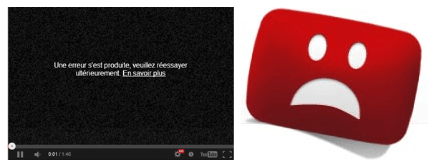














très bon tuto, dans mon cas, c'était la faute de youtube! je leur ai trop dl, ils ont du vouloir me déco ...
MERCI !!!
Cliquer sur les 3 points en haut à droite de Chrome puis paramètres puis paramètres avancés, descendre sur système, il y a 3 lignes dont celle du milieu accélération matérielle qu'il faut décocher car elle est active par défaut et bloque parfois, sans trop savoir pourquoi quelques unes de mes vidéos Yoube. C'est la seule solution qui marche..
Bonjour, je suis sur Internet depuis plus de 30 ans. Je répare des ordinateurs (software) depuis 20 ans. Cette histoire d'écran noir pour les videos-clips m'intriguait. J'ai cherché à créer le problème et ensuite à trouver LA solution. J'ai remarqué que chrome avait ce problème même avec un google chrome neuf. Vous avez donné LA BONNE SOLUTION. Il faut décocher l'accélération matérielle dans système de paramètres avancés de google chrome (les 3 petits points). Vous êtes un CHAMPION. Bravo et bonne journée. [email protected] Richard